不少用户在windows10系统电脑中卸载或更新office办公软件时,都遇到安装不成功的情况,而且还会提示一系列的错误。其实,该问题是因为你在上一版本卸载时没有卸载干净导致的。下面
不少用户在windows10系统电脑中卸载或更新office办公软件时,都遇到安装不成功的情况,而且还会提示一系列的错误。其实,该问题是因为你在上一版本卸载时没有卸载干净导致的。下面,就随小编看看具体解决方法吧!

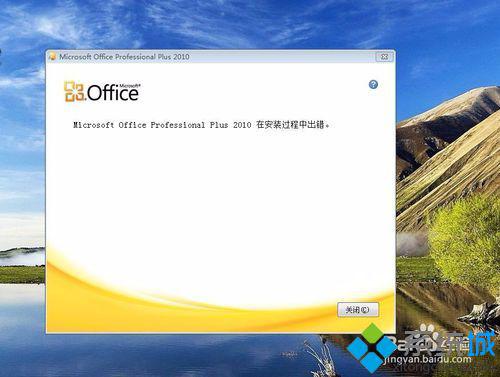
具体如下:
1、首先,下载“office2010卸载工具”(下载地址);
2、下载完软件后解压对应的文件,然后打开“\microsoftofficefixits”文件夹,这里会有三个软件,每个版本对应一个软件工具;
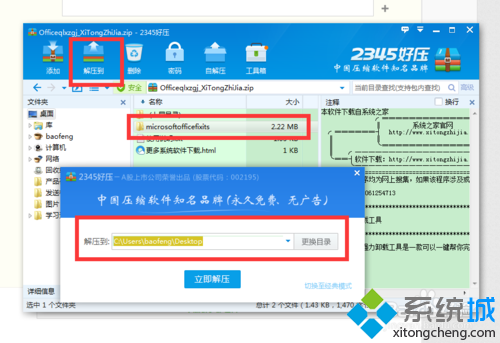
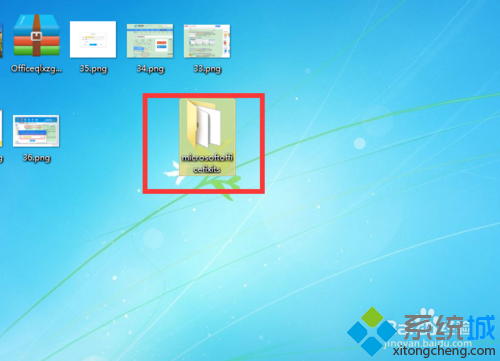
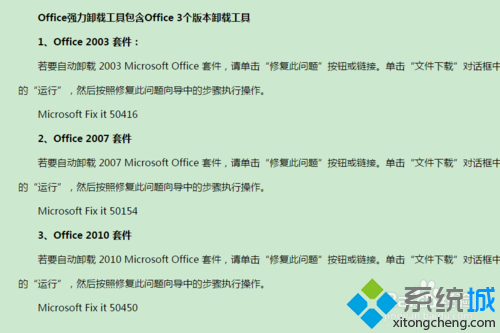
3、我们需要卸载office2010,所以选择“MicrosoftFixit50450.msi”软件,双击“MicrosoftFixit50450.msi”,打开软件后按照提示进行选择;
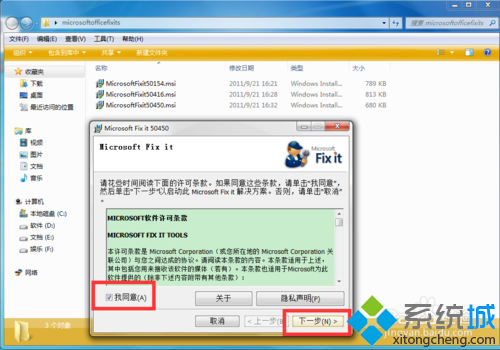
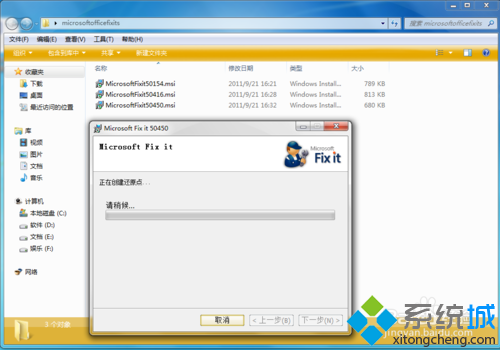
4、完成后点击“下一步”,跳出一个窗口选择“是”,系统正在执行;
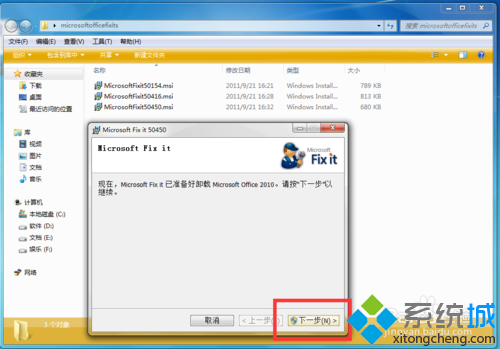
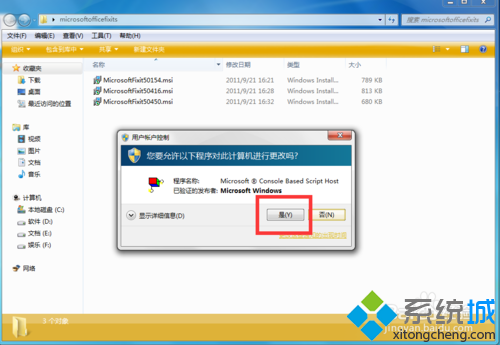
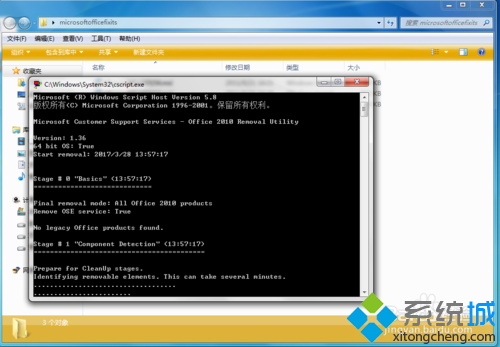
5、执行完成后,系统会自动结束程序,关闭窗口,卸载完成,之后重启电脑即可。
windows10系统下office2010卸载不干净的解决方法就为大家介绍到这里了。希望本教程能够帮助到所有有需要的朋友们!
相关教程:怎样才能把office卸载干净